Probleem
Dit artikel is relevant voor de volgende producten:
- ESET NOD32 Antivirus
- ESET Internet Security
- ESET Smart Security Premium
Oplossing
Uw ESET product laat uw huidige niveau van bescherming zien op het start menu van ESET. De kleuren zijn:
Wat betekent iedere kleur?
Groen—U bent beveiligd
 De groene status met een witte vink hierin geeft aan dat uw computer beveiligd is. Als uw status groen is en er is geen actie nodig, zal het
De groene status met een witte vink hierin geeft aan dat uw computer beveiligd is. Als uw status groen is en er is geen actie nodig, zal het ![]() icoon weergegeven worden in het Windows notificatie gedeelte.
icoon weergegeven worden in het Windows notificatie gedeelte.
 Ik zie geen icoon in het Windows notificatie scherm—waarom niet?
Ik zie geen icoon in het Windows notificatie scherm—waarom niet?
- Web en email: Als de Antispam beveiliging is uitgeschakeld zal het gemarkeerd worden als een gele beveiliging notificatie, uw computer zijn status zal niet van kleur veranderen, omdat de Antispam module alleen maar uw mail beveiligd.
-
Windows Updates beschikbaar: Het kan zijn dat je het
 icoon ziet in uw Windows notificatie gedeelte of het bericht ziet "besturingssysteem is niet up to date" in het thuis scherm van ESET. Dit zal verschijnen als er updates beschikbaar zijn voor uw besturingssysteem Verander hoevaak deze notificaties tevoorschijn komen of schakel deze uit.
icoon ziet in uw Windows notificatie gedeelte of het bericht ziet "besturingssysteem is niet up to date" in het thuis scherm van ESET. Dit zal verschijnen als er updates beschikbaar zijn voor uw besturingssysteem Verander hoevaak deze notificaties tevoorschijn komen of schakel deze uit. - Als Ouderlijk toezicht niet geactiveerd staat zal dit gemarkeerd worden met een geel symbool, uw computer zijn beschermingsstatus zal niet veranderen.
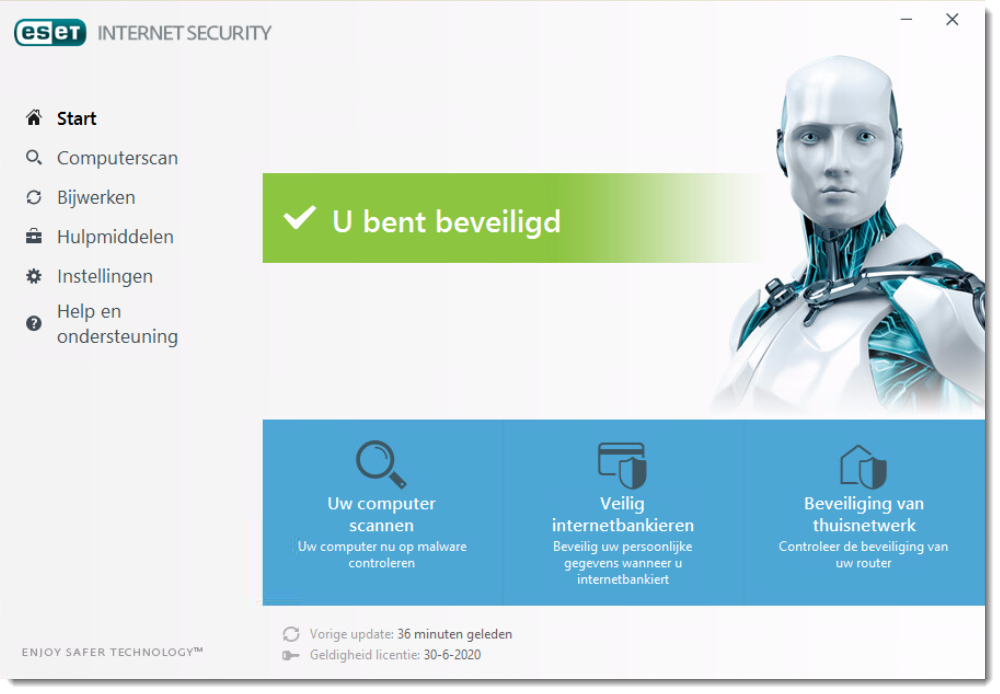
Figuur 1-1
Klik op de afbeelding om deze te vergroten
Geel—Aandacht vereist

Het gele driehoek symbool ( ) geeft aan dat uw ESET product uw aandacht vereist. Dit geeft aan dat de beveiliging van Webtoegang of Email client beveiliging uitgeschakeld of gepauzeerd is, dat er een probleem is met het updaten van uw software, of dat uw licentie bijna verloopt. Over het algemeen kunt u dit oplossen door de instructies te volgen die bij de waarschuwing worden getoond.
) geeft aan dat uw ESET product uw aandacht vereist. Dit geeft aan dat de beveiliging van Webtoegang of Email client beveiliging uitgeschakeld of gepauzeerd is, dat er een probleem is met het updaten van uw software, of dat uw licentie bijna verloopt. Over het algemeen kunt u dit oplossen door de instructies te volgen die bij de waarschuwing worden getoond.

- Licentie verloopt over 14 dagen: Uw licentie verloopt over 14 dagen: Uw beschermingsicoon zal geel worden als uw licentie over 14 dagen (of minder) verloopt. Als dit verlopen is zal de status veranderen in rood. Klik hier om te zien hoe u de licentie verlengd.
- Een computer herstart wordt aangeraden: Uw berscherming status zal geel worden als u naar een nieuwe versie update. Dit zal na de herstart weg zijn.
- Als u de beveiliging van emailclient of beveiliging van web toegang uitzet, zal de bescherming status naar geel veranderen.
- Als u "blokkeer al het netwerk verkeer" selecteert in de netwerk module, zal uw bescherming status naar geel veranderen omdat services zoals updates niet meer uitgevoerd kunnen worden.
- Als de Gamer modus is aangezet, zullen alle taken op pauze worden gezet en de status zal geel worden.
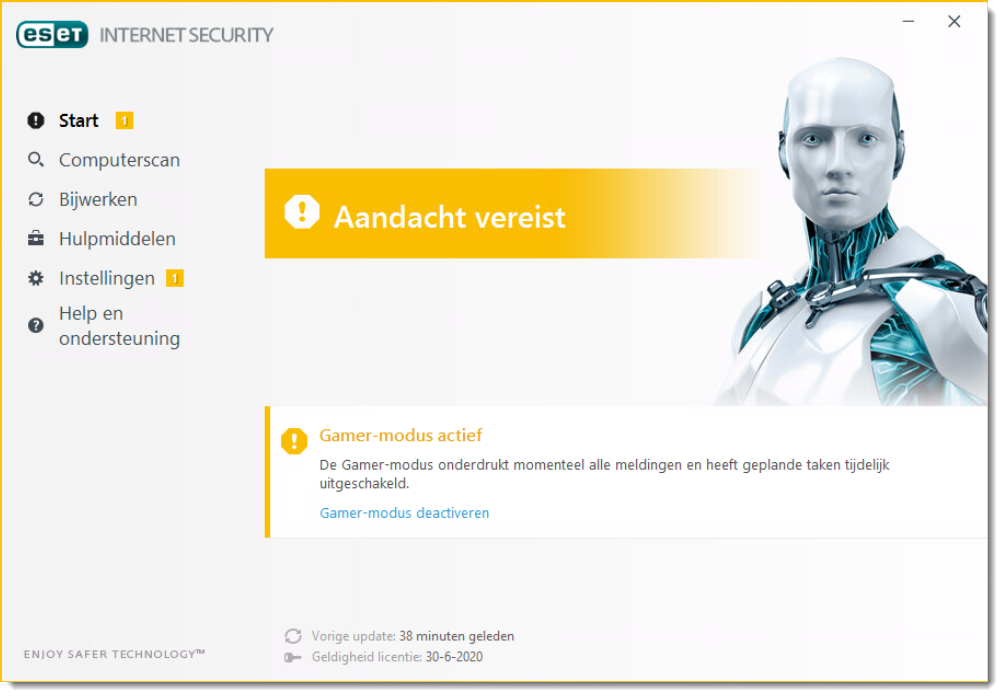
Figuur 1-2
Klik op de afbeelding om deze te vergroten
Rood—beveiligingswaarschuwing

Een rode bescherming status (

- Product niet geactiveerd: dit probleem zal een rode beschermingsstatus laten weergeven en een beveiliging melding naast het computer icoon.
- Licentiesleutel niet correct ingevoerd: Als uw bescherming status naar rood gaat, nadat u de gegevens heeft ingevoerd om deze te activeren, betekent dit dat het niet de correcte gegevens zijn, controleer goed of dit het geval is.
- Als 1 van de belangrijkste beveiligings modules is uitgeschakeld, zoals Real-time beveiliging van het bestandssysteem zal de bescherming status rood worden. Hoe sluit ik bepaalde mappen en/of bestanden uit zodat ze niet gescand worden?
- Uw licentie is verlopen: De bescherming status zal rood worden als uw licentie is verlopen. Hoe verleng ik mijn licentie?
- ESET Persoonlijke Firewall is uitgeschakeld: U kunt dit weer activeren door op "Filtermodus activeren" te klikken vanuit het ESET start menu.

Figuur 1-3
Klik op de afbeelding om deze te vergroten